
Gabriel Brooks
0
866
188
 Hızaşırtma, bilgisayar donanımının stok ayarlarının ötesinde hızını artırma sanatıdır ve bilgisayar performansını artırmanın popüler bir yoludur. Performansı arttırmak için diğer birçok bileşen gibi ekran kartları hızaşırtılabilir. Bu 4 Vital Tweaks ile Bilgisayarınızı En İyileştirin Bu 4 Vital Tweaks ile Bilgisayarınızı En İyileştirin mi? Oyun PC kurulumunuzun en iyi şekilde çalışmasını sağlamak için bu hayati ipuçlarını kullanın. oyunlarda.
Hızaşırtma, bilgisayar donanımının stok ayarlarının ötesinde hızını artırma sanatıdır ve bilgisayar performansını artırmanın popüler bir yoludur. Performansı arttırmak için diğer birçok bileşen gibi ekran kartları hızaşırtılabilir. Bu 4 Vital Tweaks ile Bilgisayarınızı En İyileştirin Bu 4 Vital Tweaks ile Bilgisayarınızı En İyileştirin mi? Oyun PC kurulumunuzun en iyi şekilde çalışmasını sağlamak için bu hayati ipuçlarını kullanın. oyunlarda.
Ekran kartınızı overclock etmek istemeniz zordu, ancak Nvidia ve ATI arasındaki rekabet her iki şirketi de müşterilere daha iyi değer sağlamak için özel overclock yazılımı sunmaya zorladı. ATI'nin çözümüne Overdrive adı verilir ve ATI ekran kartınızın sürücülerini yüklediğinizde yüklenen ATI Radeon yazılım paketinde bir araya gelir. ATI Overdrive'ın kullanımı oldukça basittir ve mevcut video kartınızdan maksimum performans elde etmenizi sağlar.
Daha ileri gitmeden önce uyarın - ATI’nin Overdrive yazılımını sağlaması, ATİ’nin ekran kartınızı overclock ettiğinizde oluşabilecek hasarlardan sorumlu olduğu anlamına gelmez. Çoğu garanti, overclock ile geçersizdir., yanı sıra. Video kartınızı overclock etmek önemli bir hasar riski oluşturmaz, ancak overclock yaparken bilgisayar donanımında her zaman ince bir donanım arızası olasılığı vardır. Lütfen uyar.
Ekran Kartını Hızaşırtma İçin ATI Overdrive'ı Başlatma
Overdrive'ı kullanmak için ATI Catalyst Control Center yazılımının kurulu olması gerekir. Çoğu durumda, eğer bir ATI ekran kartınız varsa, bunu zaten yüklersiniz, ancak sürücüyü Catalyst Control Center olmadan kurmak mümkündür. Catalyst Control Center, ATI'nin web sitesinden indirilebilir..
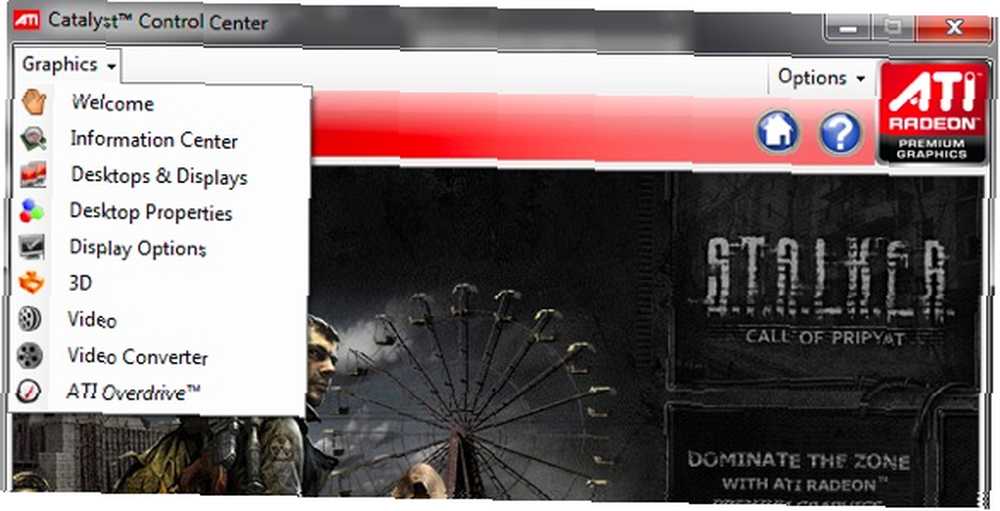
Kurulduktan sonra, masaüstünüze sağ tıklayın ve ardından Katalizör kontrol Merkezi Menüdeki seçenek. Catalyst Control Center yüklenecek - ilk defa kullanıyorsanız, birkaç saniye sürebilir. Yüklendikten sonra Grafik Ekranın sağ üst köşesindeki menü seçeneği. Seçenekler menüsünü görüntülemek için üzerine tıklayın. İstediğimiz seçenek, ATI Overdrive, listedeki son seçenek.
Seçenekleri Anlamak
ATI kartınızı overclock etmeden önce, ATI Overdrive'daki seçeneklere bakın. ATI Overdrive'da önemli olan üç sürgü var. Birlikte gruplanan ilk ikisi, video kartınızın hızını kontrol eder. Bu sürgü etiketli Yüksek Performanslı GPU Saati Ayarları ve Yüksek Performanslı Bellek Saat Ayarları. Genel olarak konuşursak, GPU saat kaydırıcısında yaptığınız ayarlamalar performansta bellek saatindeki ayarlardan daha büyük bir iyileşme sağlar, ancak her iki sürgü de önemlidir.
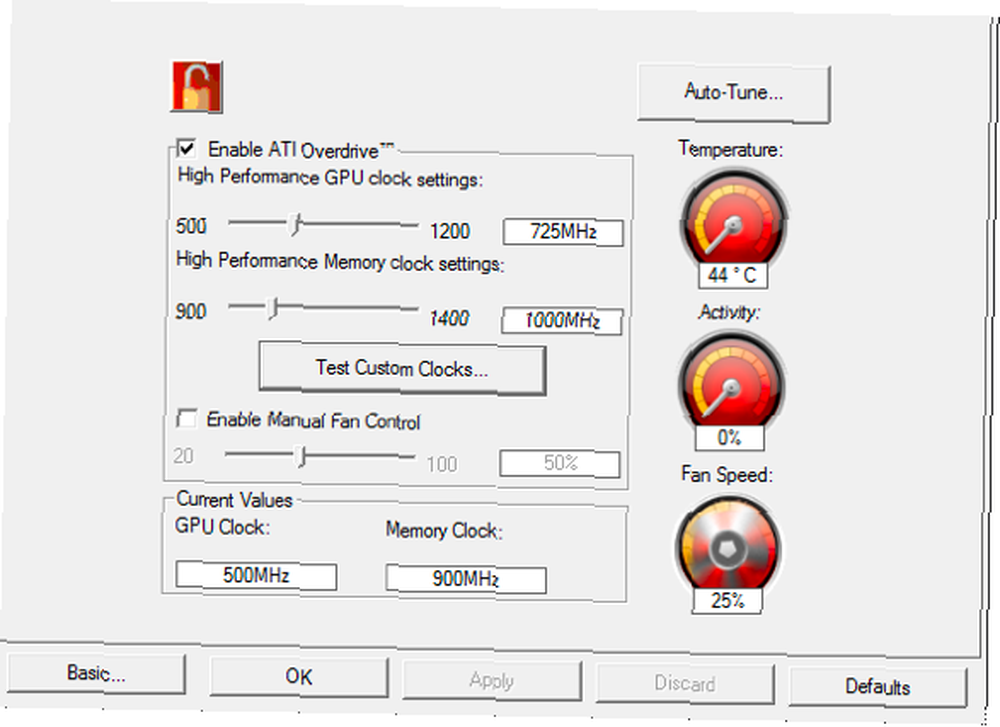
Aşağıda, ile ayrılmış Özel Saatleri Test Et düğmesi, Manuel Fan Kontrolü kaydırıcısıdır. Bu, sistem fanınızın hızını ayarlamanıza olanak sağlar. Bu öğretici ile herhangi bir noktada bununla uğraşmayacağız çünkü fan video kartı tarafından daha fazla ısı üretildiğinden fan zaten otomatik olarak daha hızlı dönmeye ayarlanmış.
Sürgülerin sağında üç ölçü vardır. Sıcaklık göstergesi, ekran kartınızın GPU’nun geçerli sıcaklığını Santigrat derece cinsinden gösterir. Şu anda, rölantide, bu muhtemelen yüksek 30s veya düşük 40s olacaktır. Saat hızını değiştirmeye başladığımızda 90 dereceye kadar çıkabiliyordu..
Altında Sıcaklık ölçer Aktivite ölçmek. Bu GPU’nun% 100 kullanımına ne kadar yakın olduğunu gösterir. Son fakat en az değil Pervane hızı ölçmek. Bu, fanın maksimum hızına göre ne kadar hızlı döndüğünü gösterir.
ATI Video Kartınızı Hızaşırtma
ATI ekran kartınızı Overdrive ile overclock etmek için öncelikle ATI Overdrive'ı Etkinleştir onay kutusu. Şimdi yap.
GPU'nuzun ve belleğinizin temel saat hızları, sahip olduğunuz ATI ekran kartına bağlı olacaktır, ancak hangi kartınız olursa olsun, GPU'yu ve bellek saati kaydırıcılarını küçük artışlarla ayarlamak isteyeceksiniz. Her iki sürgüyü 10MHz kadar ayarlayın ve ardından Özel Saatleri Test Et buton. Bir test deseni görünecektir. Bu test GPU'yu yeni ayarlarda çalışabilmesini sağlamak için zorlar. Test geçerse, kaydırıcıları başka bir 10Mhz ayarlayabilirsin. Durulayın ve tekrarlayın.
Sonunda, test çökecek veya GPU'nun çok ileri itildiğinin bir işareti olan bazı garip grafik hatalarını (artefaktlar olarak bilinir) gösterecektir. Bu olduğunda, GPU’nun saat hızını ve hafızayı 10Mhz azaltın..
Testi geçen maksimum overclock'a ulaştığınızda, ekran kartını bazı zorlu testlerden geçirerek overclock'un sabit olduğunu doğrulamanız gerekir. Bir GPU'nun overclock testini test etmek için yaygın olarak tavsiye edilen ücretsiz bir program Furmark'dır. Furmark, ekran kartına çok büyük bir talep getiriyor ve herhangi bir zayıflığı ortaya çıkaracak. Furmark'ı on dakika boyunca çalıştırmak, herhangi bir çökmeye neden olmuş gibi görünmüyorsa, overclock'unuz kararlıdır. Ancak Furmark çökerse, GPU'yu ve bellek overclock hızını daha da azaltmanız ve Furmark'ı tekrar geçmeyi denemeniz gerekir..
Hızlı Yol Hızaşırtma
ATI ekran kartınızı overclock etmek için ATI Overdrive'ı kullanmak kolaydır, ancak maksimum overclock'unuzu bulmak zaman alabilir. GPU ve bellek saati ayarlarını dikkatlice ayarlayın ve daha sonra Furmark ile test etmek otuz dakikadan birkaç saate kadar sürebilir..
Küçük bir overclock yapmak istiyorsanız, ancak GPU ve hafıza saati ayarlarını manuel olarak ayarlamak için zaman ayırmak istemezseniz, Otomatik Ayar özellik. Yukarıda bulunan bu düğme Sıcaklık ATI Overdrive’daki gösterge, ekran kartınızda bir dizi GPU yükleme testi gerçekleştirir. Yük testi başarısız oluncaya veya Otomatik Ayarlayıcı grafik tuhaflıkları algılayana kadar saat hızını her seferinde 5Mhz kadar ayarlar..
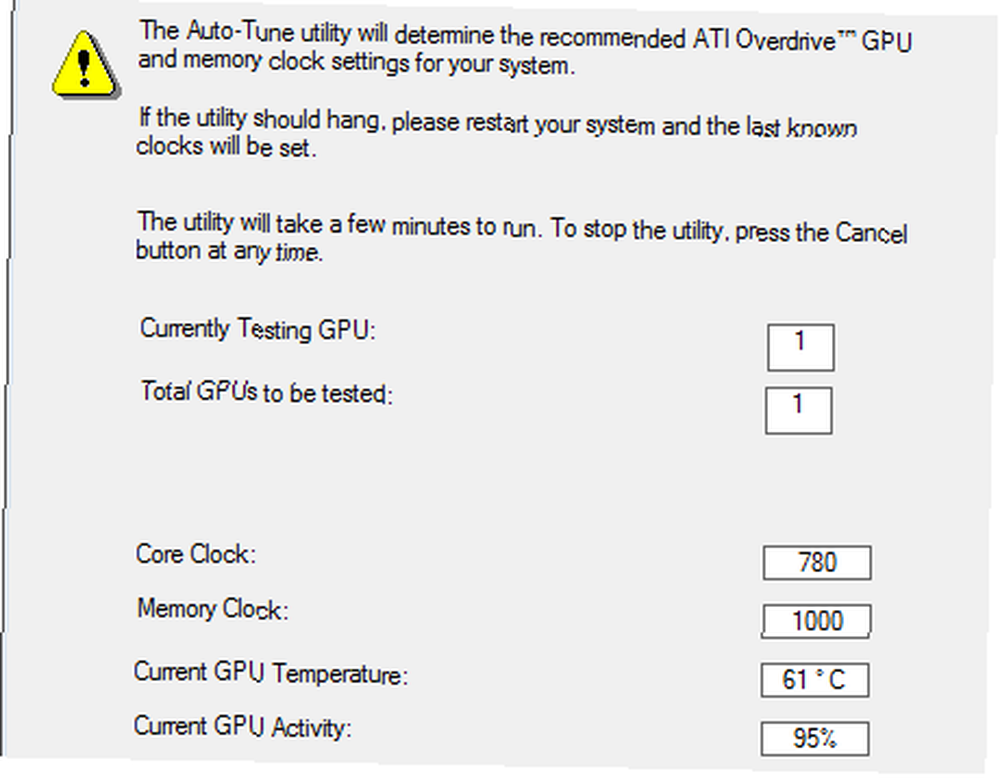
Bu, sisteminiz için maksimum hız aşırtma ile sonuçlanmaz, ancak bu hız aşırtma işlemini gerçekleştirmek manüel olandan daha hızlıdır. Auto-Tune'ı başlatabilir, başka bir şey yapmak için yarım saat boyunca yürüyebilir ve ekran kartınızın gelişmiş, overclock performansının keyfini çıkarmak için geri dönebilirsiniz..
Overclock'unuzdan En İyi Şekilde Yararlanın
Ekran kartınızı overclock yaptıktan sonra, overclock'un performansı nasıl artırdığını görmek için en sevdiğiniz oyunları oynadığınızdan emin olun. Yerleşik bir kıyaslama hizmet programına sahip bir oyununuz varsa, hız aşırtma işleminizden önce ve sonra sisteminizi karşılaştırmak için kullanın.
ATI ekran kartınızı overclock etmek gece ve gündüzleri farklı yapmaz, ancak bazı ekran kartlarında kare hızını yüzde yirmi kadar artırmak mümkündür.











